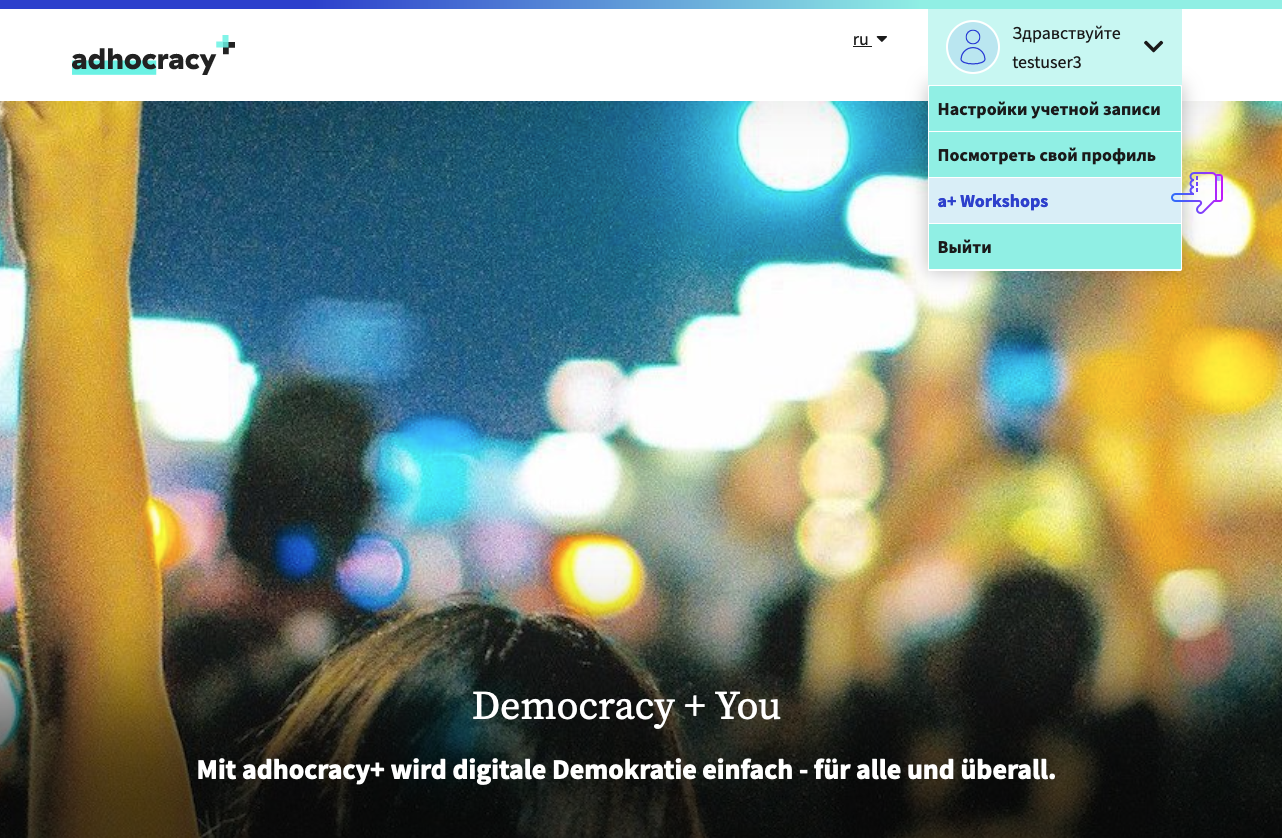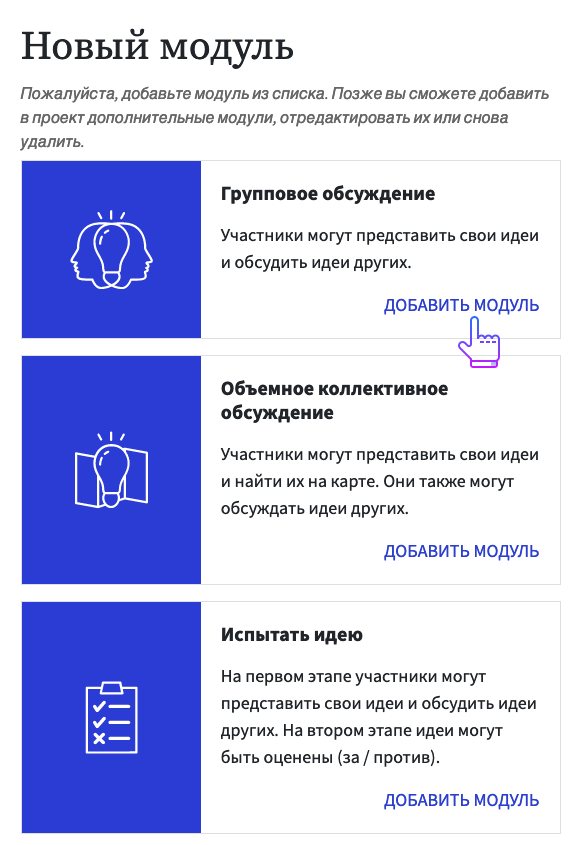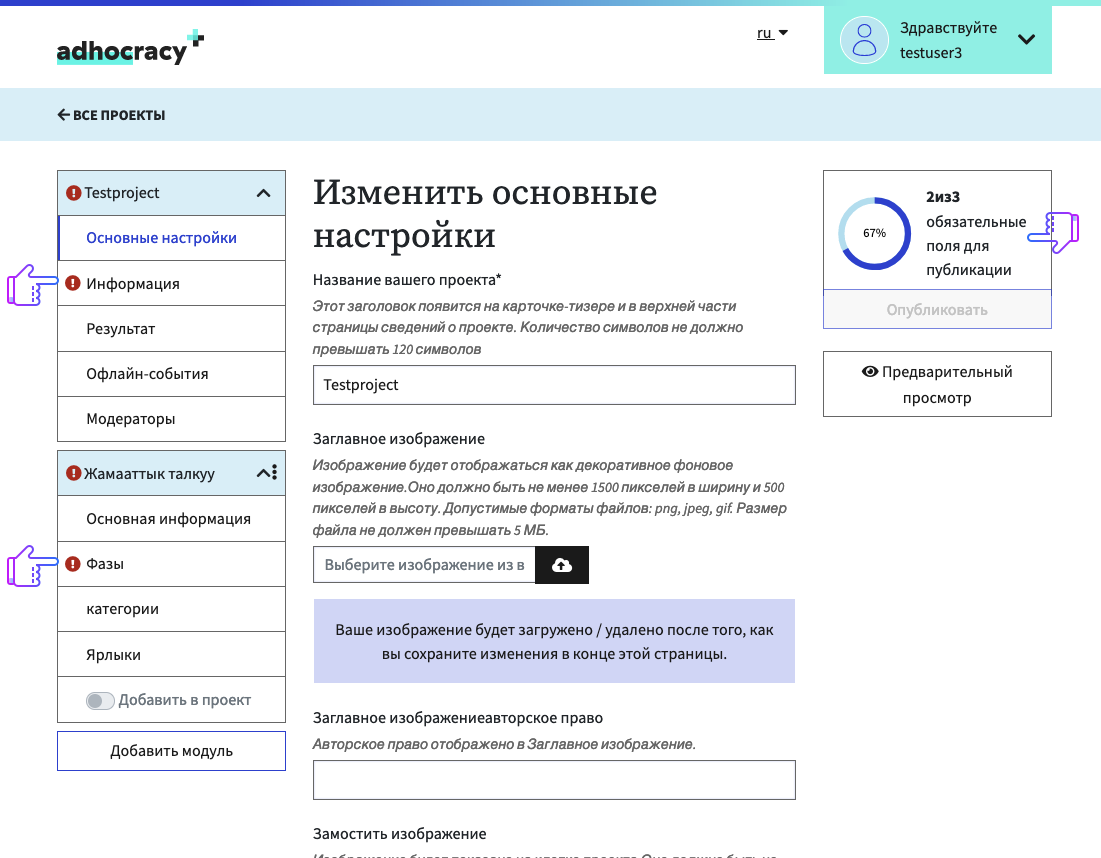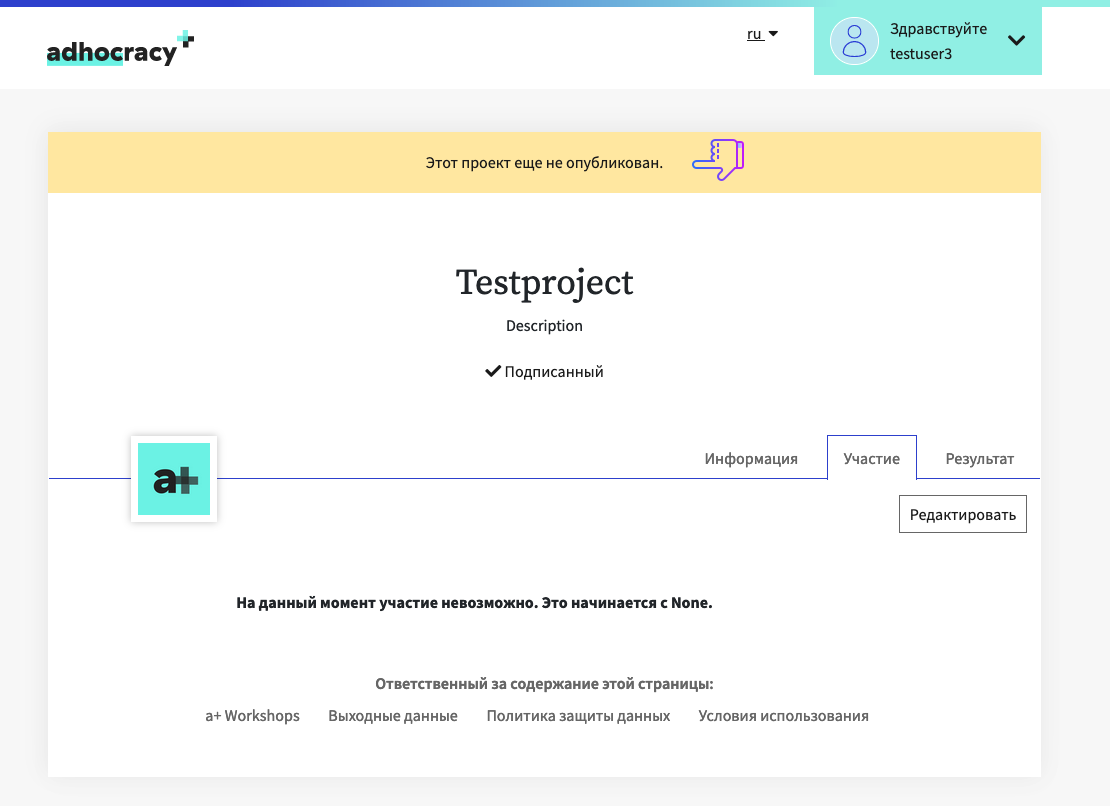Table of Contents
Запуск проекта на adhocracy+
Шаг 1: Call Dashboard
Нажмите на свое имя пользователя в правом верхнем углу и выберите организацию. Это соответствует организации, к которой Вы приписаны.
Рисунок 1: Главная страница adhocracy.plus
#полезнознать: Только инициаторы проекта имеют доступ к дашборду/панели управления. Здесь они могут изменить настройки своей организации, получить обзор своих проектов и создать новые проекты.
Шаг 2: Создание нового проекта
Нажмите «Новый проект» (“new project”) и выберите один из девяти шаблонов модулей.
# полезнознать: Позже вы сможете добавить в проект дополнительные модули. Они могут быть активны один за другим или параллельно
Рисунок 2: Описание модуля adhocracy.plus
Теперь введите название Вашего проекта и его краткое описание. И то, и другое будет отображаться на дочернем окне проекта и в заголовке страницы проекта и должно быть как можно более коротким и привлекательным. Вы также можете загрузить изображение для заголовка и дочернего окна проекта. Помните об авторских правах! В самом низу нажмите «Создать дизайн проекта» (“Create project design”).
#полезнознать: URL-адрес проекта создается из заголовка. Позже Вы можете изменить заголовок, но не URL
Рисунок 3: Создание проекта adhocracy.plus
Шаг 3: Изменение основных настроек и заполнение обязательных полей
Вы можете редактировать любую информацию, относящуюся к проекту, в основных настройках. Теперь заполните все поля, отмеченные маленьким восклицательным знаком. Только после того, как Вы это сделаете, Вы можете разместить проект. Справа отображается ход выполнения в виде кружка.
Рисунок 4: Настройки проекта adhocracy.plus
- Информация: Убедительная просьба, предоставьте справочную информацию о проекте и контактном лице. Вы можете отформатировать текст и вставить фотографии и ссылки.
- Этапы: На этапах Вы вводите период участия для Вашего проекта и описываете, что пользователи могут сделать на данном этапе. Некоторые модули имеют два этапа, например конкурс идей.
- Карта: Если Вы выбрали модуль с картой, отметьте область проекта, на которой можно представить идеи. Обязательно сохраните!
- Документ: В модуле «Обсудить текст» вставьте сюда свой документ. Участники могут написать комментарий к каждому абзацу и главе.
- Обзор: В модуле «Обзор» Вы вводите здесь свои вопросы и варианты ответов. Для каждого вопроса Вы можете определить, можно ли отметить несколько вариантов ответа или нет.
#полезнознать: В настройках по умолчанию Вы можете ограничить доступ к Вашему проекту только приглашенным участникам (закрытый проект). Вы также найдете код, который позволит Вам встроить проект на свой собственный веб-сайт (встраивать).
Шаг 4: Предварительный просмотр
Взгляните на предварительный просмотр Вашего проекта. Понятна ли тема участникам тема? Выглядит ли это привлекательно?
Рисунок 5: Предварительный просмотр проекта adhocracy.plus
Шаг 5: Завершение проекта
Теперь Вы можете заполнить больше полей, которые технически не являются обязательными, но которые улучшают проект и предоставляют больше справочной информации участникам:
- Результаты: Объясните в начале проекта, что Вы хотите сделать с полученными результатами. В конце проекта Вы можете сообщить о результатах. Помните: люди с большей вероятностью примут участие, если они знают, что происходит с их идеями!
- События: Добавьте одно или несколько (офлайн) событий. В проекте теперь отображается временная шкала.
- Модераторы: По умолчанию они вводятся как модерация. Здесь Вы можете передать модерацию одному или нескольким лицам.
- Категории: Категории помогают Вам и участникам сортировать и фильтровать материалы. Когда Вы определяете категории, участники должны отнести свою идею к категории. Для модулей с картой Вы можете назначить разные контакты для каждой категории. В модуле «Интерактивное мероприятие» категории помогают модератору сделать обсуждение более инклюзивным.
- Особенности: Характеристика - это дополнительные детали к идее, которые Вы определяете заранее и выбираете участниками как множественный выбор, например возможные меры.
- Базовые настройки в модуле / многомодуле: Это содержимое отображается только в том случае, если в проекте параллельно работает несколько модулей. По умолчанию краткое описание модуля соответствует краткому описанию проекта.
Шаг 6: Размещение проекта
Еще раз взгляните на предварительный просмотр своего проекта. Вы удовлетворены? Тогда Вы можете разместить свой проект прямо сейчас.